Kuidas Google Chrome'is vahemälu ja küpsiseid tühjendada
Chrome on populaarne avatud lähtekoodiga veebibrauser, mis on saadaval kõikidele suurematele platvormidele. Kui mõnel veebilehel on selles brauseris ootamatu käitumine, võite proovida tühjendada vahemälu ja küpsised. Vaatame, kuidas seda teha saab.
Reklaam
Google Chrome on kõige populaarsem veebibrauser, mis on olemas kõigi suuremate platvormide jaoks, nagu Windows, Android ja Linux. Sellel on võimas renderdusmootor, mis toetab kõiki kaasaegseid veebistandardeid. Selle kirjutamise hetkel on brauseri uusim versioon Chrome 63 (vaadake selle muudatuste logi).
Vahemälu ja küpsiste tühjendamiseks Google Chrome'is, tehke järgmist.
- Avage Google Chrome'i brauser.
- Klõpsake menüünupul (viimane nupp kolme punktiga paremal tööriistaribal).
- Ilmub peamenüü. Kliki Seaded.
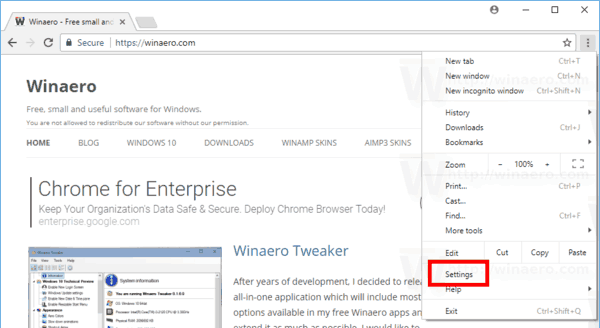
- sisse Seaded, klõpsake nuppu Täpsemalt link paremas alanurgas.

- Paremal kerige alla jaotiseni Privaatsus ja turvalisus jaotist ja klõpsake nuppu Sisu seaded link.
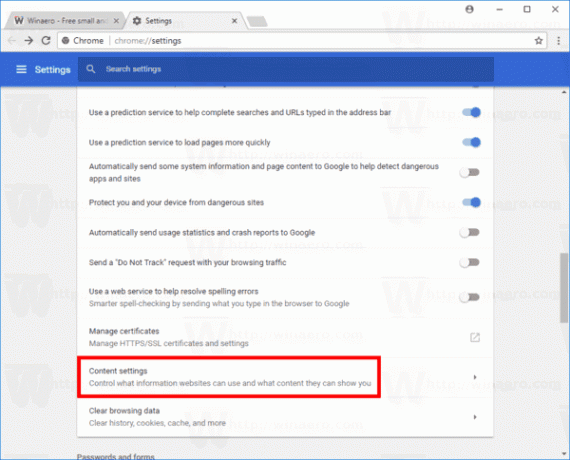
- Järgmisel lehel klõpsake nuppu Küpsised link.
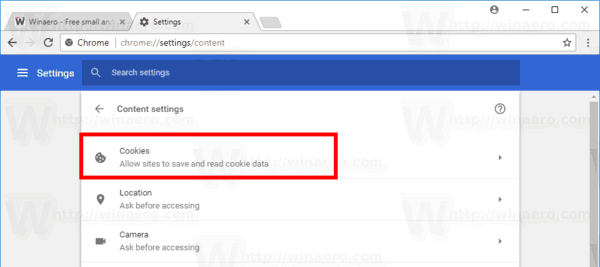
- Nüüd klõpsake lingil Vaata all küpsiseid ja saidiandmeid.

See avab Kõik küpsised ja saidi andmed lehel. Nüüd tehke järgmist.
Kustutage Chrome'i kõigi saitide küpsised
- Ava Küpsised ja saidi andmed lehel.
- Kõigi Chrome'i saitide küpsiste kustutamiseks klõpsake nuppu Eemalda kõik.
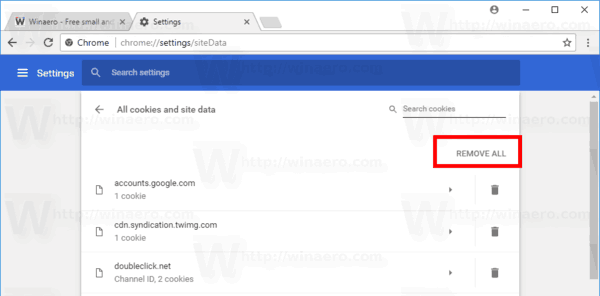
Kustutage Chrome'is kõik konkreetse veebisaidi küpsised
- Ava Küpsised ja saidi andmed lehel.
- Klõpsake saidi veebiaadressi kõrval olevat prügikasti ikooni.

Kustutage Chrome'is konkreetse veebisaidi individuaalsed küpsised
- Ava Küpsised ja saidi andmed lehel.
- Klõpsake loendis soovitud saiti. Ilmuvad saidi jaoks saadaolevad küpsised.
- Klõpsake nuppu X selle küpsise nime kõrval, mille soovite eemaldada.

Sa oled valmis! Valitud küpsised eemaldatakse brauserist. Google Chrome'i sisuseadete lehe sulgemiseks klõpsake nuppu "Valmis".
Kuidas Google Chrome'is vahemälu tühjendada
- Avage Google Chrome.
- Tippige või kopeerige ja kleepige aadressiribale järgmine tekst:
chrome://settings/clearBrowserData - Aastal Kustuta sirvimise andmed dialoogiboksis, valige Vahemällu salvestatud pildid ja failid ja täpsustage soovitud ajavahemik.

- Klõpsake nuppu Kustuta andmed nuppu.
Sa oled valmis!
Näpunäide. Rakenduse kiireks avamiseks on spetsiaalne klaviatuuri otsetee Kustuta sirvimise andmed dialoog. Vajutage Ctrl + Shift+ Del otse avamiseks klaviatuuril! Vaadake ka selle vahekaarti Täpsemalt, mis näitab üksuste arvu, mida saab eraldi eemaldada.
Nüüd proovige katkine veebileht uuesti laadida, kui teil see oli. See peaks taastuma normaalseks.
See on kõik.
Seotud artiklid:
- Kuidas Opera vahemälu ja küpsiseid tühjendada
- Kuidas Firefoxis vahemälu ja küpsiseid tühjendada
- Tühjendage vahemälu ja küpsised Microsoft Edge'is

